步驟
- 移至「」。會出現「使用者/端點目錄」畫面。
- 按一下資料表上方的「進階」連結。
- 在「搜尋」下拉式清單中,選取「使用者」或「端點」。第二個下拉式清單控制項中的搜尋條件會根據您的選取項目而動態變更。如需詳細資訊,請參閱進階搜尋類別。
- 使用過濾器右側的布林運算子新增多個搜尋條件。
- 使用過濾器右側的布林運算子新增多個搜尋條件。
-
OR:允許您針對指定的條件搜尋多個值。符合任一個值的所有記錄均會顯示。
-
AND:允許您選取新的搜尋條件。僅顯示既符合針對此條件指定的值,又符合所有其他選取的條件值的記錄。
若要過濾 Active Directory 網域 "HR" 中財務部門裡 "Mary" 或 "Bill" 下屬中姓名包含 "ja" 的所有使用者,請指定下列條件: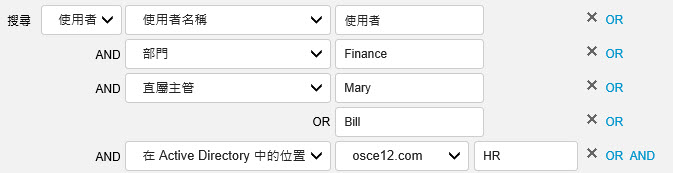
-
- 按一下下列其中一個項目,以顯示結果:
-
搜尋:在清單中顯示搜尋結果,但不會儲存搜尋條件。
-
另存為新的自訂過濾器:在清單中顯示搜尋結果,並提示您將搜尋條件儲存為自訂過濾器。自訂過濾器會顯示在「使用者/端點目錄」樹狀結構中的「使用者」或「端點」節點下方。如需詳細資訊,請參閱過濾器。
-
- (選用)使用「端點」或「使用者」標籤下方的下拉式清單控制項,可以指定要顯示哪一段時間範圍內的資料,或在「表格式檢視」和「時間表檢視」之間切換。
- (選用)按一下「匯出」將資料匯出為
*.csv檔案或*.png影像。
注意
-
「表格式檢視」僅支援將資料匯出為
*.csv檔案。 -
「時間表檢視」可以將資料匯出為
*.csv檔案或*.png影像。
-

